
Citirea cărților cu Cărți pe Mac
După ce obțineți cărți din Book Store sau descărcați cărțile cumpărate pe alte dispozitive, puteți începe să le citiți.
Notă: pentru a sincroniza progresul dintr‑o carte pe toate dispozitivele Apple pe care v‑ați autentificat în același cont Apple, trebuie să configurați iCloud. Consultați Utilizarea iCloud pentru a citi și asculta pe toate dispozitivele dvs. Pentru mai multe informații despre citirea cărților pe iPhone, iPad, iPod touch sau Apple Vision Pro, consultați manualul de utilizare aferent dispozitivului dvs.
Dacă preferați să vi se citească o carte, v‑ar putea plăcea să ascultați cărți audio.
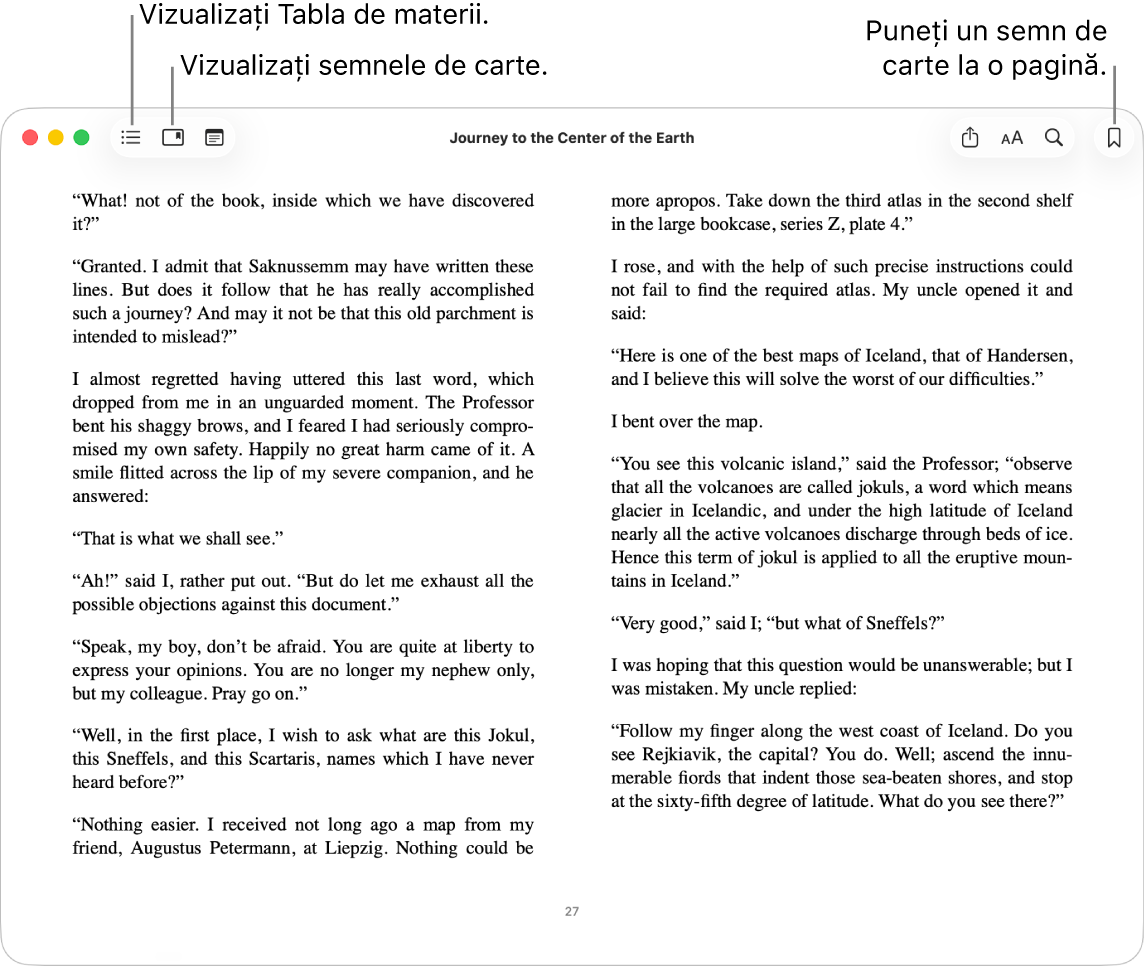
Vizualizarea cărților pe care le citiți în prezent
În aplicația Cărți, fila Acasă este locul de unde puteți să continuați de unde ați rămas sau să începeți să citiți o carte nouă sau să ascultați o carte audio nouă.
Accesați aplicația Cărți
 de pe Mac.
de pe Mac.Faceți clic pe Acasă în bara laterală.
Cărțile pe care le citiți în prezent apar în secțiunea Continuă. Dacă nu ați început să citiți o carte, faceți clic pe „Toate” sub Bibliotecă în bara laterală pentru a vedea lista de cărți cumpărate.
Deschiderea și deplasarea într-o carte
Accesați aplicația Cărți
 de pe Mac.
de pe Mac.Faceți clic pe Cărți (sau pe altă colecție) sub Bibliotecă în bara laterală.
Dacă nu vedeți colecții sub „Colecțiile mele”, mențineți cursorul peste „Colecțiile mele” în bara laterală, apoi faceți clic pe
 .
.Faceți dublu clic pe o carte pentru a o deschide.
În cazul în care cartea are o pictogramă
 dedesubt, puteți face dublu clic pe carte pentru a o descărca de pe iCloud (ar putea fi necesar să vă autentificați mai întâi).
dedesubt, puteți face dublu clic pe carte pentru a o descărca de pe iCloud (ar putea fi necesar să vă autentificați mai întâi).Deplasarea într-o carte:
Consultaţi tabla de materii: Deplasați cursorul în partea de sus a cărții, apoi faceți clic pe
 sau pe
sau pe  , în funcție de carte.
, în funcție de carte.Treceţi la pagina următoare sau la cea anterioară: Mutaţi cursorul pe marginea dreaptă sau stângă a cărţii, apoi faceţi clic pe săgeata care apare.
De asemenea, puteți să glisați la dreapta sau la stânga pe un trackpad sau un Magic Mouse ori să folosiți tastele săgeată de pe tastatură. Consultați Vizualizarea și personalizarea gesturilor pentru maus sau trackpad.
Căutați în carte: Deplasați cursorul în partea de sus a cărții, faceți clic pe
 , apoi introduceți un cuvânt, o expresie sau un număr de pagină. De asemenea, puteți selecta un text, faceți Control-clic pe acesta, apoi alegeți Căutați.
, apoi introduceți un cuvânt, o expresie sau un număr de pagină. De asemenea, puteți selecta un text, faceți Control-clic pe acesta, apoi alegeți Căutați.Vedeți ultima pagină pe care ați vizualizat‑o: Faceți clic pe
 în colțul din stânga jos al paginii după un salt de mai multe pagini. Această acțiune este utilă dacă vizualizați rezultatele căutării sau diferite secțiuni din tabla de materii a cărții.
în colțul din stânga jos al paginii după un salt de mai multe pagini. Această acțiune este utilă dacă vizualizați rezultatele căutării sau diferite secțiuni din tabla de materii a cărții.Pentru a reveni la pagina pe care ați început‑o, faceți clic pe
 în colțul din dreapta jos al paginii.
în colțul din dreapta jos al paginii.
Salvați unde ați ajuns cu un marcaj
Puteți salva mai multe locuri dintr‑o carte cu ajutorul semnelor de carte.
Sfat: faceți clic pe ![]() pentru a vedea toate semnele de carte dintr‑o anumită carte.
pentru a vedea toate semnele de carte dintr‑o anumită carte.
Accesați aplicația Cărți
 de pe Mac.
de pe Mac.Faceți clic pe Cărți (sau pe o altă colecție) sub Bibliotecă în bara laterală, apoi faceți dublu clic pe o carte pentru a o deschide.
Pe pagina la care doriți să adăugați un semn de carte, deplasați cursorul în partea de sus a paginii, apoi faceți clic pe
 .
.Dacă pagina are deja un semn de carte, butonul Semn de carte are o culoare uniformă. Pentru a elimina un semn de carte, faceți clic din nou pe
 .
.
Configurați să vă fie citită o carte
Accesați aplicația Cărți
 de pe Mac.
de pe Mac.Faceți clic pe Cărți (sau pe o altă colecție) sub Bibliotecă în bara laterală, apoi faceți dublu clic pe o carte pentru a o deschide.
Procedați într-unul dintre modurile următoare:
Pentru cărțile care includ funcționalitatea Citire cu voce tare: Faceți clic pe
 în bara de instrumente din partea de sus a cărții. Faceți clic pe meniul pop‑up de lângă butonul Redați, apoi alegeți o opțiune de întoarcere a paginilor.
în bara de instrumente din partea de sus a cărții. Faceți clic pe meniul pop‑up de lângă butonul Redați, apoi alegeți o opțiune de întoarcere a paginilor.Pentru orice tip de carte: Accesați pagina pe care doriți să o ascultați, apoi alegeți Editare > Enunțare > Porniți enunțarea. Consultați Enunțarea textului de pe ecran de către Mac.
Citirea informațiilor despre o carte sau o carte audio
Puteți vedea descrieri și detalii privind conținutul achiziționat din Book Store sau Audiobook Store.
Accesați aplicația Cărți
 de pe Mac.
de pe Mac.Faceți clic pe o colecție sub Bibliotecă în bara laterală.
Faceți clic pe
 lângă articol, apoi faceți clic pe Afișează în Store.
lângă articol, apoi faceți clic pe Afișează în Store.Faceți clic pe
 lângă Carte sau Carte audio pentru a vedea mai multe detalii despre ediție.
lângă Carte sau Carte audio pentru a vedea mai multe detalii despre ediție.
Întârzierea intrării afișajului în modul adormire când citiți
Puteți ajusta intervalul de timp înainte ca afișajul să intre în modul adormire astfel încât să nu vă întrerupă când citiți.
Accesați aplicația Cărți
 de pe Mac.
de pe Mac.Alegeți Cărți > Configurări, apoi faceți clic pe Lectură.
Selectați sau deselectați „Extindeți cu 10 minute la citire”.
Traducerea textului dintr‑o carte
Accesați aplicația Cărți
 de pe Mac.
de pe Mac.Selectați textul pe care doriți să îl traduceți.
Faceți control-clic pe selecție, apoi alegeți Traduceți [selecția]. (Dacă nu vedeți această opțiune, nu puteți traduce acest text în Cărți.)
Alegeți limba curentă, apoi alegeți limba în care doriți să se efectueze traducerea.
Pentru a găsi cărți în altă limbă, consultați Vizualizarea cărților și a cărților audio după limbă, țară sau regiune. Pentru a gestiona limbile sau a schimba limba principală, consultați Modificarea configurărilor Limbă și regiune.